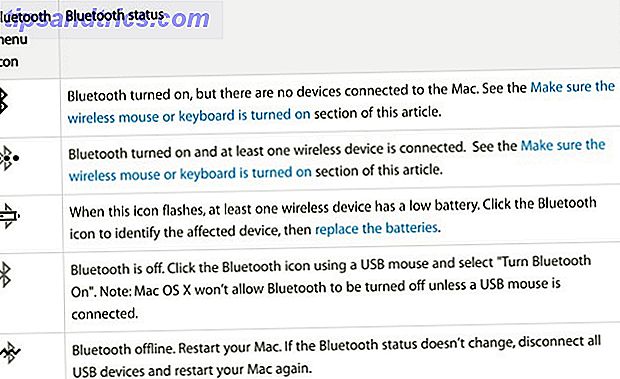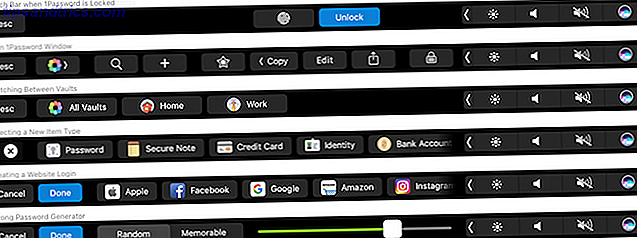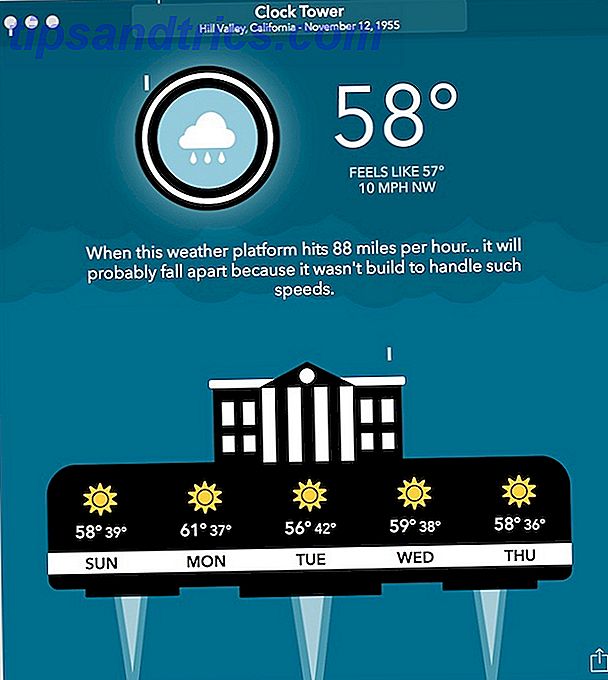Möchtest du YouTube optimal nutzen? Dieser Youtube-Leitfaden ist für Sie gedacht. In diesem Leitfaden erfahren Sie alles, was Sie über YouTube wissen müssen, egal ob Sie ein begeisterter oder angehende Regisseur sind.
Dieser Leitfaden kann als kostenloses PDF heruntergeladen werden. Laden Sie den YouTube-Leitfaden herunter: Vom Zusehen zur Produktion jetzt . Fühlen Sie sich frei zu kopieren und teilen Sie dies mit Ihren Freunden und Familie.Dieser Leitfaden behandelt beide Seiten der YouTube-Münze und vermittelt Ihnen alles, was Sie wissen müssen, um qualitativ hochwertige Videos zu finden und Ihre eigenen hochzuladen. Es ist der perfekte Weg, um in die tiefe Welt von YouTube einzutauchen.
§1. Einleitung
§2 - Das YouTube-Interface
§3 - Andere Arten zu beobachten
§4-Hochladen und Bearbeiten
§5-Anzeigen und Analytics
§6-Schlussfolgerung
1. Einleitung
1.1 Eine kurze Geschichte von YouTube
Wenn Sie ein Internet-versierter Geek sind, kann es schwierig sein, sich an eine Zeit zu erinnern, als YouTube noch nicht existierte. Doch noch vor nicht allzu langer Zeit war die Seite in den Köpfen der Gründer Steven Chen, Chad Hurley und Jawed Karim kaum mehr als eine Idee.
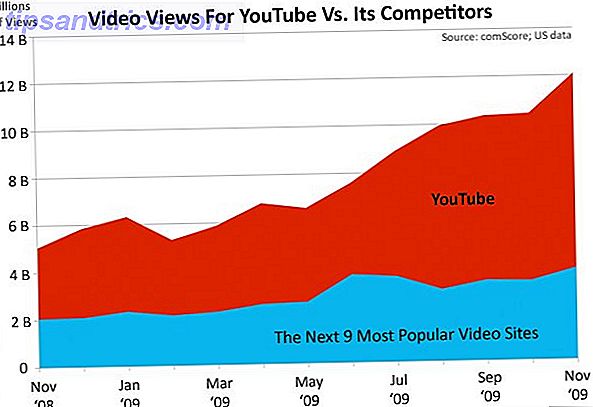
Die Seite wurde 2005 eröffnet und das erste Video wurde am 23. April hochgeladen. Innerhalb eines Jahres erhielt die Website über 100 Millionen Seitenaufrufe pro Tag. Selbst in der Welt des Online-Geschäfts war diese Art von Wachstum erstaunlich. Das einfache Online-Teilen von Videos ging innerhalb weniger Monate von einem Traum zu einer grundlegenden Realität des Internets.
Als Ergebnis erhielt die Website viel Aufmerksamkeit von anderen, größeren Unternehmen. Der wichtigste unter ihnen war Google, das im November 2006 für das Unternehmen 1, 65 Millionen Dollar (in Google-Aktien) bezahlte.
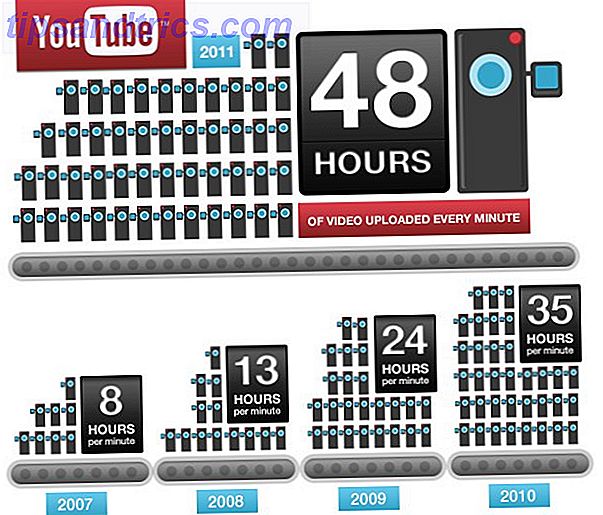
Heute erhält YouTube täglich mehr als drei Milliarden Seitenaufrufe (ja, mit einem "b"). Die Beschränkungen der Videolänge wurden langsam angehoben und dann aufgehoben, die Benutzeroberfläche wurde mehrmals umgestaltet, und es wurden Leihvideos zur Verfügung gestellt.
Doch all diese Veränderungen haben den Grund für die Existenz von YouTube - das Teilen von Videos - nicht verändert. Für einige ist es eine Möglichkeit, das neueste Video der Kinder (oder Katzen) zu teilen. Für andere ist es eine Möglichkeit, seinen Lebensunterhalt zu verdienen.
1.2 Content-Verbrauch vs. Content-Produktion
Die YouTube-Münze hat wirklich zwei Seiten: Konsum und Produktion. YouTube ist einzigartig in den meisten anderen Medienformen, da es Nutzern, die den Service nutzen, ermöglicht, Inhalte anzusehen und zu erstellen. Um Content-Creator zu werden, bedarf es keiner besonderen Erlaubnis: Sie benötigen lediglich ein Konto und eine Videodatei zum Hochladen.
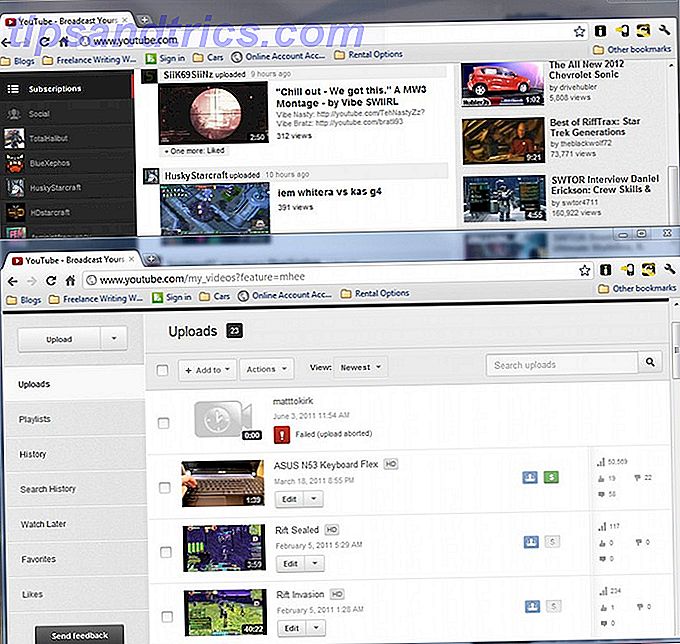
Trotz dieser Leichtigkeit gibt es immer noch einen signifikanten Unterschied zwischen den Teilen der Website, auf die Content-Konsumenten und Content-Produzenten zugreifen müssen. Viele Nutzer von YouTube werden dies tun, ohne sich jemals ernsthaft mit den Produktionselementen der Website beschäftigt zu haben, wie zum Beispiel mit dem Online-Videoeditor
Auf der anderen Seite wird eine kleinere Anzahl von Menschen die meiste Zeit auf der Website verbringen und auf die Produktionsschnittstelle starren. Diese Produzenten werden Videos hochladen und bearbeiten, Werbung verwalten und Video-Traffic-Daten für wichtige Trends analysieren
Dieser Leitfaden behandelt beide Seiten der YouTube-Münze. Da jedes von den anderen getrennt ist, werden Sie feststellen, dass einige Kapitel sich fast vollständig mit dem Konsum von Inhalten befassen, während andere Kapitel sich fast ausschließlich mit der Produktion von Inhalten befassen. Diejenigen, die Informationen über die Weboberfläche von YouTube sowie alternative Möglichkeiten zum Zugriff auf die Website suchen, sollten sich auf die Kapitel 2 und 3 konzentrieren. Weitere Informationen zum Erstellen, Verwalten und Hochladen von Videos finden Sie in den Kapiteln 4 und 5.
Natürlich werden einige Leute sowohl Konsumenten als auch Produzenten sein, daher wird dieser Leitfaden wahrscheinlich nützlich sein - auch wenn einige Teile besser anwendbar sind als andere.
2. Die YouTube-Oberfläche
2.1 Registrieren Sie Ihr Konto
Es besteht eine gute Chance, dass du bereits einen YouTube-Account hast. Aber nicht jeder ist ein YouTube-Fanatiker, und wer nur Inhalte durchblättert, kann die Seite seit Jahren ohne Login sehen.
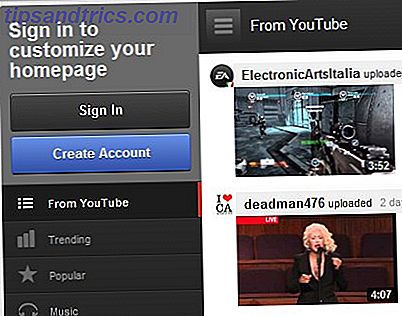
Erstellen eines Kontos ist schmerzlos. Wenn Sie nicht eingeloggt sind, sehen Sie einen großen blauen "Create Account" -Button oben in der linken Seitenleiste. Drücken Sie darauf und Sie werden auf die Seite "Neues Google-Konto erstellen" geleitet. Das ist richtig - um ein YouTube-Konto zu erstellen, musst du ein Google-Konto erstellen. Was bedeutet das?
Nun, du wirst nicht nur einen YouTube-Account haben. Sie haben auch ein Google Mail-Konto. Wenn du bereits ein Google Mail-Konto hast, musst du dich nicht für YouTube registrieren. Sie können sich mit Ihrem Google Mail-Login und -Passwort bei YouTube anmelden.
Und das ist es wirklich. Zum Zeitpunkt der Erstellung dieses Artikels (Anfang 2012) verlangt Google nicht, dass sich neue Nutzer, die sich für ein Google-Konto anmelden, bei Google+ registrieren. Sie haben die Möglichkeit, und wenn Sie bei Google Mail und anderen Google-Diensten ohne Google+ Konto angemeldet sind, sehen Sie eine verlockende "Sie +" - Option, die in verschiedenen Oberflächenelementen lauert.
2.2 Bekommen Sie mit dem Kanal
Als YouTube zum ersten Mal veröffentlicht wurde, hat es mehr als alles andere Videos basierend auf dem Inhaltstyp organisiert. Da es nicht viele Videos gab und die Seite hauptsächlich zum Teilen gedacht war, funktionierte das gut genug.
Aber die Zeit verändert eine Site und ihre Zielgruppe. Als YouTube zu einer Internet-Sensation wurde, begannen einige Content-Produzenten, es als Plattform für eigene kreative Projekte zu nutzen. Dies führte zu der Dominanz der Kanäle 5 der am häufigsten abonnierten Kanäle auf YouTube 5 der meist abonnierten Kanäle auf YouTube Lesen Sie mehr. Und heute, seit dem letzten YouTube-Redesign, sind Kanäle das Herzstück der Seite.
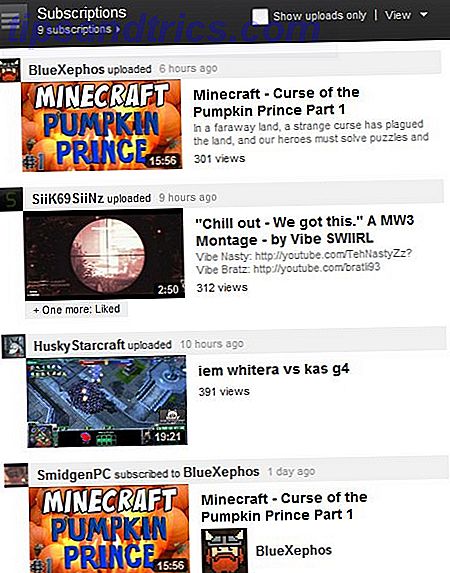
Wenn du mit YouTube nicht vertraut bist, könnte das Wort "Kanal" verwirrend sein. YouTube-Kanäle funktionieren nicht wie ein herkömmlicher Fernsehkanal. Tatsächlich ist ein "Kanal" auf YouTube nichts anderes als ein bestimmtes YouTube-Konto. Sie können beispielsweise den Kanal von Motor Trend abonnieren und dabei Videos abonnieren, die von diesem Konto hochgeladen wurden. Sie abonnieren jedoch keine allgemeine Auswahl an Auto-bezogenen Videos oder sogar Motor Trend-bezogenen Videos. Du abonnierst einfach Videos, die von Motor Trend hochgeladen wurden.
Inhalte aus den von dir abonnierten Kanälen 5 YouTube-Kanäle mit den meisten Abonnements 5 YouTube-Kanäle mit den meisten abonnierten Inhalten Weitere Informationen werden auf der YouTube-Startseite angezeigt, wenn du bei deinem Konto angemeldet bist. Wenn Sie keine Abonnements haben oder nicht angemeldet sind, erhalten Sie eine allgemeine Auswahl an beliebten und gesponserten Inhalten. Dieser Inhalt kann ärgerlich zufällig sein. Das bedeutet, dass Sie Kanäle abonnieren müssen, wenn Sie die Auswahl der Videos auf diejenigen beschränken möchten, die für Ihre Interessen relevant sind.
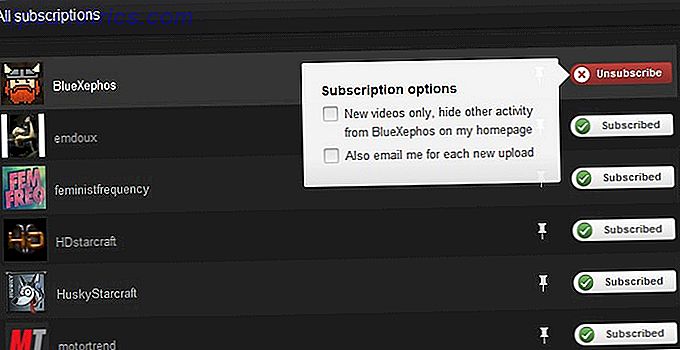
Wenn du einen Kanal abonnierst, siehst du seine Videos nicht nur auf der YouTube-Hauptseite. Außerdem wird der Name und das Symbol des Kanals in der Seitenleiste einer Subskription auf der linken Seite angezeigt. Wenn Sie viele Kanäle abonniert haben, werden sie nicht alle angezeigt. Sie müssen also auf "Alle anzeigen" klicken, um eine ganzseitige erweiterte Benutzeroberfläche zu öffnen. Sie können die Kanäle auf dieser Seite auch abbestellen, indem Sie (konter-intuitiv) auf den abonnierten Button klicken.
2.3 Neue Videos finden
Mit der Kanal-fokussierten Neugestaltung von YouTube ist es einfach, mit Inhalten, die du liebst, auf dem neuesten Stand zu bleiben, aber auch Videokategorien werden verdeckt. Dies kann das Finden neuer Inhalte erschweren, wenn Sie nur die Tube durchsuchen möchten.
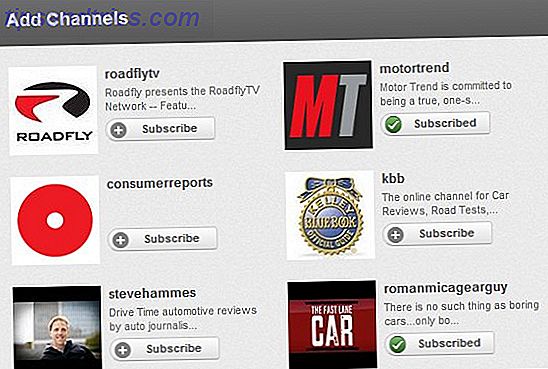
Es gibt jedoch einfache Möglichkeiten, neue Videos zu finden. Am einfachsten ist wahrscheinlich die große Schaltfläche "Add Channels", die sich oben in der linken Seitenleiste befindet. Wenn du darauf klickst, werden dir Kanäle angezeigt, die du bereits häufig besucht hast oder die YouTube dir gefällt. Es gibt auch einen Bereich für "vorgeschlagene Kanäle", der in der linken Seitenleiste angezeigt wird, wenn Sie sich auf der Startseite von YouTube befinden. Diese vorgeschlagenen Kanäle basieren auf den bereits abonnierten Channels und sollten daher für Ihre Interessen relevant sein.
Dies hält Sie jedoch immer noch in einer etwas begrenzten Schleife von Kanälen. Wenn du wirklich nach etwas Neuem suchen willst, solltest du dir die Abschnitte ansehen, die unter "Von YouTube" in der linken Seitenleiste aufgelistet sind. Hier findest du neue Videos, die trendig oder bereits beliebt sind. Sie finden auch altmodische Kategorien (klicken Sie einfach auf "Alle anzeigen" unter "Von YouTube"). YouTube hat sich aus Ihrer Sicht nicht darum gekümmert, Kategorien zu verdecken, aber sie sind immer noch da und Sie können sie immer noch durchsuchen.
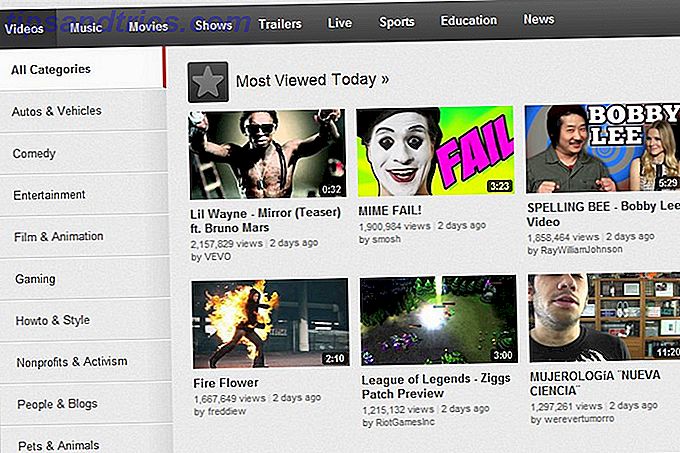
2.4 Vorlieben, Abneigungen und Kommentare
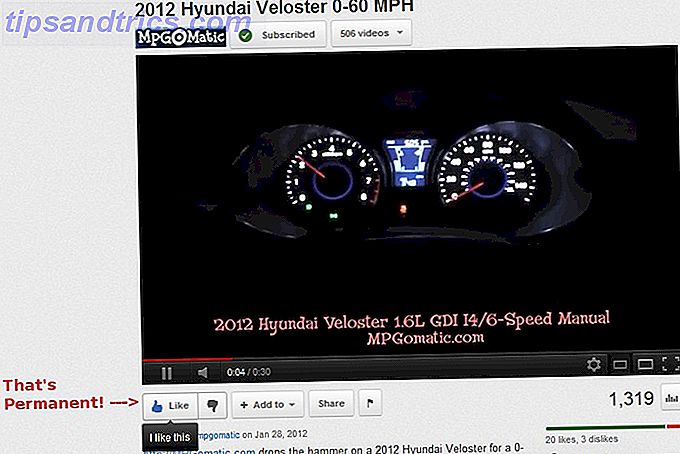
Im Gegensatz zu vielen anderen Websites mit Funktionen für soziale Netzwerke erlaubt YouTube Nutzern ausdrücklich, ein Video zu mögen oder nicht zu mögen. Diese einfachen Abstimmungen sind anonym und hartnäckig. Wenn dir ein Video gefällt, stellt YouTube dir automatisch einen Link zum Teilen zur Verfügung.
Sie können nicht ändern, mögen oder nicht mögen Die 10 am meisten abgeneigten YouTube-Videos aller Zeiten Die 10 am meisten abgeneigten YouTube-Videos aller Zeiten Bei so viel Inhalt auf YouTube macht es immer Spaß, sich die besten oder in diesem Fall die schlechtesten anzuschauen, Videos. Lassen Sie uns sehen, welche YouTube-Videos am meisten Hass bekommen haben ... Lesen Sie mehr, sobald Sie es geschafft haben: es ist dauerhaft. Ein erneutes Klicken auf die Schaltfläche "Gefällt mir" oder "Nicht gefällt" wirkt sich nicht aus - Ihre Stimme wird nicht mehrfach gezählt, aber sie wird auch nicht zurückgenommen.
Kommentare sind anders. Du musst dich mit einem gültigen YouTube-Konto anmelden, um einen Kommentar zu hinterlassen, sodass sie niemals anonym sind. Sie können jedoch einen von Ihnen vorgenommenen Kommentar entfernen. Dies geschieht, indem Sie den Cursor über Ihren Kommentar bewegen und dann das Drop-down-Menü neben der Schaltfläche Teilen öffnen. Dann klicken Sie auf Entfernen.
Sie können Kommentare, die von anderen Personen hinterlassen wurden, ebenfalls mögen oder nicht mögen. Genau wie Video Likes / Dislikes, sind sie anonym und hartnäckig. Du kannst sie nicht entfernen oder deine Stimme ändern, sobald du sie gemacht hast.
2.5 Ändern der YouTube-Benutzeroberfläche mit Browsererweiterungen
Wir haben die Grundlagen der Navigation von YouTube-Inhalten und Kommentaren behandelt. Lasst uns über etwas reden, das nicht so grundlegend ist.
Offiziell ist die Schnittstelle für YouTube grundsätzlich in Stein gemeißelt. Es gibt nicht viel, was Sie tun können. Inoffiziell - vor allem durch Browser-Erweiterungen - können Sie es ziemlich manipulieren. Wir werden den Browser der Erweiterungen durch Browser durchlaufen.
Chrome YouTube-Erweiterungen
YouTube-Optionen für Google Chrome - Ich denke, es ist fair, dies die definitive YouTube-App für Chrome zu nennen. Nach der Installation können Sie über die Erweiterung auf ein YouTube-Optionsmenü zugreifen. Auf diese Weise können Sie die standardmäßige Anzeigequalität und Anzeigegröße ändern, eine sichere Verbindung erzwingen und das Layout von YouTube selbst ändern.
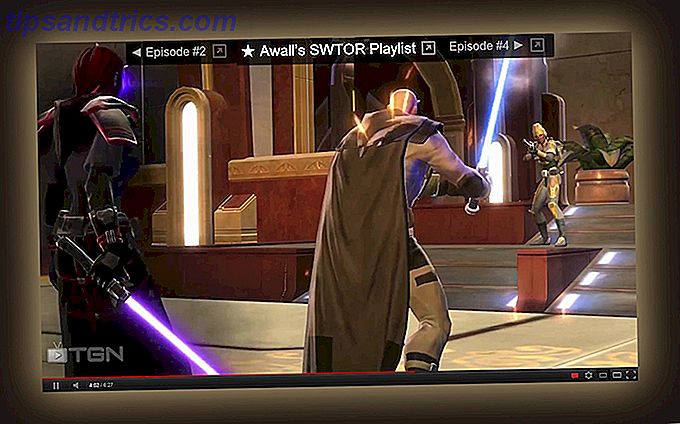
Magische Aktionen für YouTube - Während bei YouTube-Optionen mehr auf einfache Anpassung geachtet wird, versucht Magic Actions, eine völlig einzigartige Erfahrung zu bieten. Es verdunkelt den Inhalt eines Videos und vergrößert das Video selbst. Sie können es auch Ihren Vorlieben anpassen. Es ist ziemlich toll, besonders wenn man lange Videos sieht.
SmartVideo für YouTube - Ein weiteres benutzerdefiniertes YouTube-Erlebnis, dieses bietet Optionen, mit denen YouTube bei sehr langsamen Verbindungen einfacher wiedergegeben werden kann. Ich mag das Aussehen dieser Erweiterung nicht so sehr wie die anderen hier, aber Sie können es für die verbesserte Pufferung allein lohnend finden.
Firefox YouTube-Erweiterungen
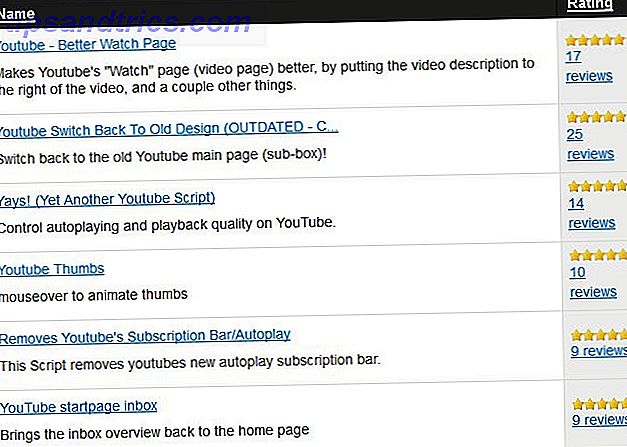
Magische Aktionen für YouTube - Das gleiche wie die Chrome-Erweiterung, mehr oder weniger und aus den gleichen Gründen gut.
Greasemonkey - Dies ist eine Erweiterung für allgemeine Zwecke, mit der Benutzer Seiten anpassen können, indem sie ihr eigenes JavaScript eingeben. Glücklicherweise verfügen die Ersteller der Erweiterung über eine Datenbank, in der Benutzer ihre eigenen Anpassungen veröffentlichen können, sodass Sie JavaScript nicht benötigen, um diese Erweiterung zu verwenden. Es gibt mehrere beliebte YouTube-Anpassungen, die die Website ändern, bestimmte Bereiche (einschließlich Anzeigen) deaktivieren und andere magische Elemente ausführen können.
Internet Explorer-Erweiterungen
Neben YouTube-Video-Downloadern gibt es keine guten IE-Erweiterungen, die für YouTube relevant sind.
Opera Erweiterungen
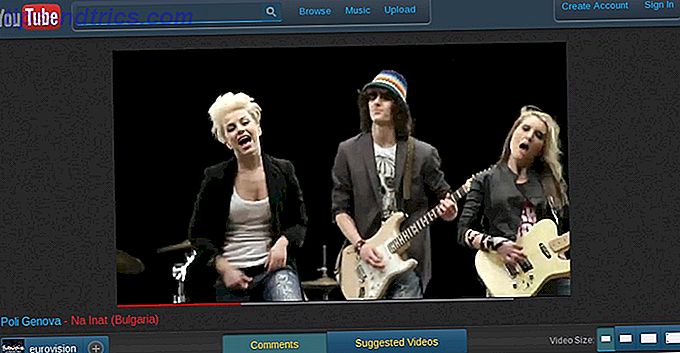
ExtendTube - Die Opera-Version Ihrer typischen YouTube-Anpassungserweiterung, außer dass sie besonders robust ist. Sie können die Art, wie die Seite aussieht, verändern und die Videoqualität und den Inhalt verändern (Sie können zum Beispiel Musik zu Musikvideos hinzufügen) und es ist sogar möglich, die YouTube-Seite anzupassen, indem Sie Ihr eigenes CSS und JavaScript hinzufügen.
YouWatch - Diese Erweiterung erleichtert das Durchsuchen von YouTube, indem sie bereits gesehene Videos verfolgt, erweiterte Suchfilter ermöglicht und das Hinzufügen von Videos zu Operas Kurzwahl ermöglicht. Es ist ein Muss, auch wenn du nichts gegen das Standard-Erscheinungsbild von YouTube hast.
3. Andere zu beobachtende Wege
Als es 2006 ins Leben gerufen wurde, war YouTube nur über einen Browser zugänglich. Seitdem - und besonders in den letzten zwei Jahren - hat sich das YouTube-Imperium erweitert. Jetzt können Sie auf Inhalte an vielen anderen Orten zugreifen, und dies oft ohne jegliche Funktionalität zu opfern (zumindest als Content-Consumer).
Lassen Sie uns nun über die verschiedenen Möglichkeiten sprechen, wie Sie YouTube-Inhalte über den Browser, über eine App und sogar ohne Internetverbindung anzeigen können.
3.1 Eingebettete Videooptionen
Eine Möglichkeit, YouTube zu sehen, ohne tatsächlich zu YouTube zu gehen, ist durch eingebettete Videos. Wie man YouTube-Videos zu Ihrer Website mit YouTube Custom Player hinzufügt Wie man YouTube-Videos zu Ihrer Website mit YouTube Custom Player hinzufügt Lesen Sie mehr. Sie haben wahrscheinlich bereits überall im Web eingebettete Videos gesehen - Sie können es überall finden, von Facebook bis zu einzelnen Blogs und Webseiten.
Wenn ein Video eingebettet ist, steuert die einführende Person, wie das Video angezeigt wird, hostet den Inhalt jedoch nicht. Es gibt viele verschiedene Möglichkeiten, YouTube-Inhalte auf einer Webseite zu platzieren. Die meisten Websites verwenden jedoch nur den integrierten Einbettungscode. Dies kann in jedem Video gefunden werden, indem Sie auf die Schaltfläche "Teilen" klicken, dann auf die Schaltfläche "Einbetten" klicken und dann den Code in den HTML-Code einer Seite oder eines Blogposts kopieren.
Obwohl eingebettetes Video normalerweise ein ganzes Video enthält, gibt es einige Möglichkeiten, nur einen Teil eines Clips einzufügen. Dies ist nützlich, wenn Sie lange Videos einbetten, die jetzt üblich sind, da YouTube die Beschränkungen für die Videolänge aufgehoben hat. Weitere Informationen finden Sie in unserem MakeUseOf-Artikel zum Thema 4 Möglichkeiten zum einfachen Einbetten eines Teils eines YouTube-Videos 4 Möglichkeiten zum problemlosen Einbetten eines Teils eines YouTube-Videos Wir haben bereits einige nützliche YouTube-Tipps für Sie zusammengestellt. Hier sind 10 YouTube-URL-Tricks zum Spielen sowie einige YouTube-Ärgernisse und Wege, sie loszuwerden. Sie können ... Lesen Sie mehr.
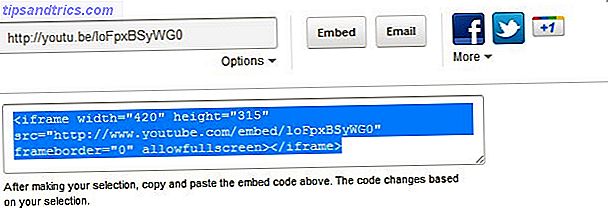
Browsererweiterungen, die das YouTube-Verhalten ändern, wie die, die ich am Ende von Kapitel 1 aufgeführt habe, wirken sich nicht auf eingebettetes Video aus. Bei diesen Erweiterungen wird die YouTube-Website durch benutzerdefinierten Code geändert, der beim Laden automatisch in YouTube eingefügt wird. Sie können jedoch keinen benutzerdefinierten Code in ein Video einfügen, sodass das von der Hauptseite angezeigte Video nicht verändert wird.
3.2 YouTube auf Mobilgeräten
YouTube Mobile ist über eine vorinstallierte App auf Android- und iOS-Geräten verfügbar. Sie können YouTube auf Windows Mobile auch anzeigen, indem Sie auf m.youtube.com/app gehen. Andere Geräte müssen sich mit der Standard-Mobile-Site begnügen, die unter m.youtube.com zu finden ist. Offiziell sollte die Seite auf Nokia S60 und BlackBerry Handys sowie Android, iOS und Windows Mobile funktionieren.
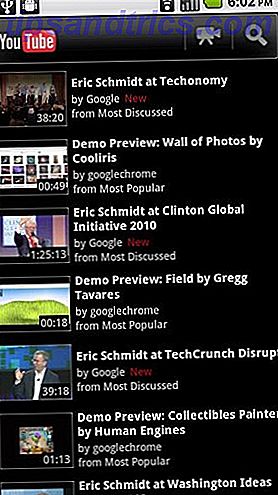
Leider ist die offizielle App nicht konsistent zwischen Geräten. Es ist anders, nicht nur zwischen Android und iOS, sondern auch zwischen Android-Handys und Android-Tablets. Jeder hat seine eigene einzigartige Schnittstelle, die vermutlich am besten zu diesem Gerät passt. Die mobile YouTube-Website ist jedoch konsistent, und einige iOS- und Windows Mobile-Nutzer haben mit der Verwendung der mobilen Website mehr Glück als mit den für die jeweiligen Plattformen verfügbaren Apps. Ich schlage vor, es zu versuchen und für sich selbst zu sehen.
Wenn du auf einem Android-Handy bist, kannst du YouTube über eine inoffizielle App ansehen. Im Android Market sind einige aufgeführt, aber NextVid scheint am beliebtesten zu sein. Die Titelfunktion dieser App ist die Leichtigkeit, mit der Sie Wiedergabelisten verwenden können. Sobald du eine Playlist angesehen hast, kannst du einfach zwischen den Videos hin und her wischen. Aber NextVid enthält auch eine Schnittstelle, die mit der offiziellen YouTube-App konkurriert und es ermöglicht, dass Videos weiterhin im Hintergrund abgespielt werden. Dies ist eine Funktion, die ich gut finde (einige meiner Lieblingskanäle laden Audio-Podcasts auf YouTube hoch).
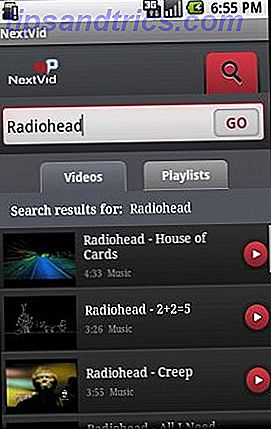
Wie für andere Plattformen - Entschuldigung, aber ich denke, du hast kein Glück. Mir sind keine hochwertigen inoffiziellen YouTube-Apps für iOS oder andere Plattformen bekannt.
3.3 YouTube für deinen HTPC
Android-Besitzer haben Zugriff auf eine App namens YouTube Remote, die kostenlos ist, aber nicht standardmäßig installiert ist. Mit YouTube Remote können Sie Ihr Android-Telefon als Fernbedienung verwenden, wenn Sie Inhalte auf einem Desktop oder einem internetfähigen Fernseher ansehen. Diese App kann manchmal ein wenig unruhig sein, aber im Allgemeinen wird die Arbeit erledigt.
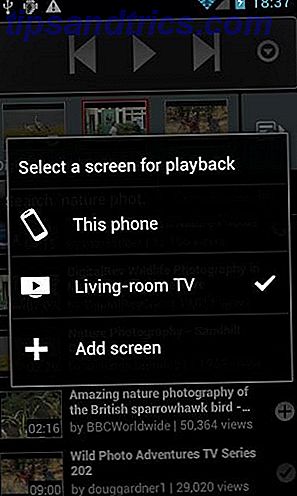
YouTube ist heutzutage jedoch nicht nur über HTPC erreichbar. Es gibt einige andere Apps, die verwendet werden können, um es auf Ihrem Großbildfernseher zu platzieren.

Eine naheliegende Wahl ist Google TV. Google TV Was ist Google TV und warum möchte ich es? Was ist Google TV und warum möchte ich es? Read More ist (meiner Meinung nach) noch immer eine unausgereifte Plattform und der Kauf eines neuen Fernsehers nur für den Zugang zu YouTube ist für die meisten Leute, die diesen Leitfaden lesen, wahrscheinlich unvernünftig. Sie können möglicherweise Google TV kaufen, indem Sie einen Sony NSZ-GT1 Blu-Ray Player kaufen, aber das kostet immer noch mindestens $ 200 bei den meisten Händlern. Es ist also nicht gerade billig.
Eine weitere Option für den YouTube-Zugriff ist Boxee Box, die standardmäßig eine YouTube-App enthält. Boxee läuft $ 170 bei Amazon, und es ist im Grunde ein voller HTPC mit einer benutzerdefinierten Schnittstelle, also ist es kein schlechter Deal. Die YouTube App ist jedoch von fragwürdiger Qualität. Ich empfehle niemandem, eine Boxee Box zu kaufen, nur um auf YouTube zuzugreifen.
Die einfachste Möglichkeit - neben einem normalen HTPC - könnte die //www.makeuseof.com/tag/xbox-360-dashboard-update-brings-ui-features-galore-news/ sein. Microsoft hat kürzlich eine YouTube-App hinzugefügt, die ziemlich gut funktioniert. Sie brauchen wirklich entweder Kinect 5 Microsoft Xbox Kinect Hacks, die Sie umhauen werden 5 Microsoft Xbox Kinect Hacks, die Ihren Verstand blasen Lesen Sie mehr oder die Tastatur Peripherie, um das Beste daraus zu machen, denn die Suche mit der Steuerung allein ist ein großer Schmerz. Sie benötigen Xbox Live (60 $ / Jahr Mitgliedschaft), um die YouTube App zu nutzen.
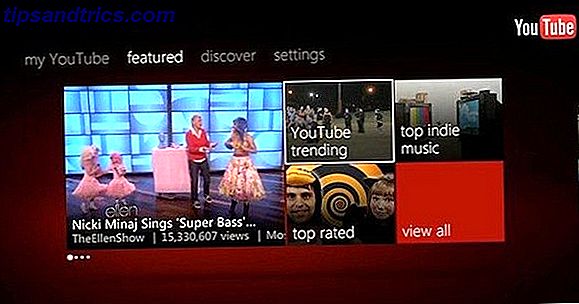
Keine dieser Optionen ist in der Lage, einen normalen HTPC mit Windows hinsichtlich der Funktionalität vollständig zu überdecken, aber sie bieten die gleiche Videoqualität und eine einfach zu bedienende Oberfläche.
3.4 Herunterladen der Röhren
YouTube ist ein Streaming-Dienst, aber das bedeutet nicht, dass du online sein musst, um YouTube-Videos anzusehen. Wenn Sie das richtige Software-Tool und die Weitsicht zum Herunterladen von Videos im Voraus haben, können Sie YouTube-Videos offline ansehen, wann immer Sie möchten.
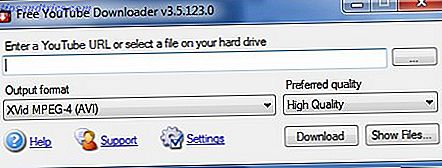
Es gibt ein Buffet mit YouTube-Downloadern für Windows, die normalerweise genauso funktionieren. Meine Empfehlung ist Free YouTube Downloader. Wählen Sie einfach einige Optionen (z. B. die Qualität, die Sie herunterladen möchten), geben Sie die URL des Videos ein, und schon geht es los! Das Herunterladen von 1080p kann etwas Zeit und viel Platz auf der Festplatte beanspruchen, aber Sie können den Downloader im Allgemeinen vergessen, sobald er gestartet ist. Wenn du es nicht magst, schau dir unseren MakeUseOf-Artikel auf YouTube-Download-Optionen an 4 Schnelle Wege zum Herunterladen von YouTube-Videos aus dem Netz 4 Schnelle Möglichkeiten zum Herunterladen von YouTube-Videos aus dem Netz Keine stabile Verbindung? Sie können Ihre Lieblings-YouTube-Videos immer noch in hoher Qualität und zu jeder Zeit genießen. Alles, was Sie tun müssen, ist eines der folgenden Tools zu wählen, wählen Sie Ihr Format ... Lesen Sie mehr - Sie finden dort weitere Empfehlungen.
Mac- und Linux-Besitzer können stattdessen ClipGrab verwenden, einen weiteren exzellenten YouTube-Downloader mit einer brillanten Suchoberfläche. Ich genieße es wirklich, es auf meinem MacBook zu verwenden. [Hinweis für Redakteure - Ich habe gerade einen Artikel über YouTube-Downloader für Mac eingereicht. Einmal veröffentlicht, sollte es hier eingefügt werden).
4. Hochladen und Bearbeiten
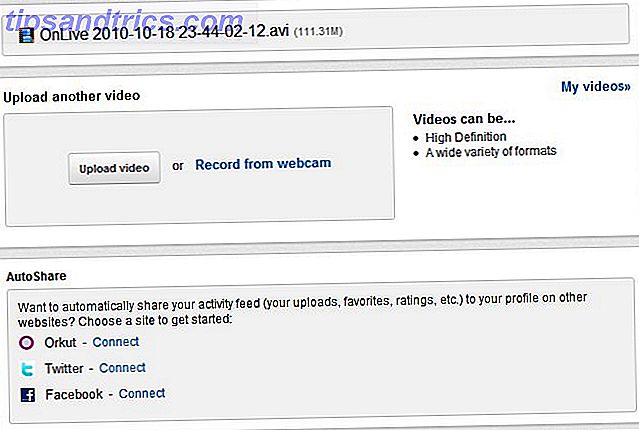
Das Hochladen von Videos ist einfach. Klicken Sie einfach auf den Link "Hochladen" und Sie werden zum Upload-Menü weitergeleitet. Von dort können Sie Dateien in den Upload-Bereich ziehen und ablegen, einen größeren Upload-Manager für mehrere Datei-Uploads öffnen oder neue Videos direkt von Ihrer Webcam aufnehmen.
Nachdem Sie ein Video zum Hochladen ausgewählt haben, werden Sie zu einer Anzeige weitergeleitet, die Ihnen einige Upload-Optionen bietet. Das meiste ist selbsterklärend, aber es gibt ein paar Bereiche, die Ihre Aufmerksamkeit erfordern. Das meiste ist nicht komplex, also werden wir es schnell durchgehen.
Titel: Der Titel, der an dein Video angehängt wird. Offensichtlich sollte es beschreibend und genau sein. Ungenaue Titel sind eine gute Möglichkeit, Abneigungen und negative Kommentare zu gewinnen.
Beschreibung: Ein bisschen Text unterhalb deines Videos. Dies ist ein guter Ort, um Credits oder Links hinzuzufügen, Sie können diese jedoch auch über Anmerkungen oder im Video selbst hinzufügen.
Tags: Wörter und Ausdrücke, die dein Video beschreiben. Sie können anderen helfen, über Ihren Clip zu stolpern.
Kategorie: Dieses Dropdown-Menü enthält alle Kategorien auf YouTube, sodass du eine auswählen kannst, die am besten zu deinem Video passt.
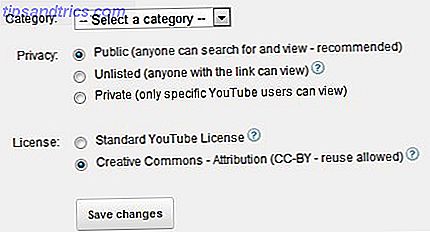
Datenschutz ist ein wichtiges Anliegen. YouTube-Videos sind standardmäßig öffentlich. Sie haben jedoch die Möglichkeit, Nicht gelistet oder Privat auszuwählen. Der Unterschied besteht darin, dass jeder, der nicht gelistet ist, das Video ansehen kann - aber nur, wenn er den spezifischen YouTube-Link hat. Mit "Privat" kann niemand das Video ansehen, es sei denn, Sie haben eine bestimmte Erlaubnis von Ihnen erhalten, unabhängig davon, ob sie den Link haben oder nicht.
Lizenz ist ein weiterer Bereich, den es zu beachten gilt. Google hat jetzt eine normale Lizenz und eine Creative Commons-Lizenz. 3 Tipps, wie Sie mehr aus Creative Commons 3 herausholen können, um mehr aus Creative Commons herauszuholen, lesen Sie mehr. Wenn Sie Creative Commons auswählen, geben Sie anderen die Erlaubnis, "Kopien zu erstellen, zu verteilen und abgeleitete Werke aus Ihrem Video zu erstellen", wenn Sie ein Guthaben erhalten. Dein Video wird automatisch im Creative Commons-Bereich des YouTube Video Editors angezeigt. Der Vorteil ist, dass jeder, der einen Clip deines Videos nutzt, automatisch unter deinem Video belohnt, was deine Zuschauerzahlen verbessern könnte.
4.1 Bearbeiten von Videos auf YouTube
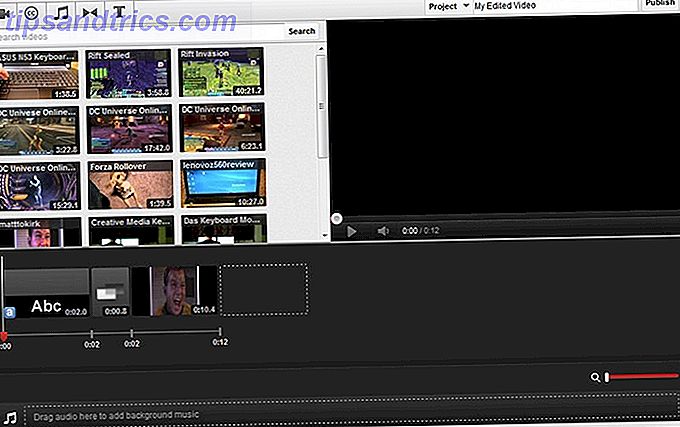
Mit YouTube kannst du nicht nur Videos hochladen. Sie können sie auch mithilfe eines browserbasierten Video-Editors bearbeiten. Verwenden des neuen YouTube Video Editors Verwenden des neuen YouTube Video Editors Weitere Informationen. Um darauf zuzugreifen, müssen Sie nur Ihren Video-Manager aufrufen und dann auf die Option Video-Editor oben auf der Seite klicken.
Sobald der Video-Editor geöffnet ist, werden Ihre hochgeladenen Videoclips in der Miniaturansicht angezeigt. Sie können diese Miniaturansichten anzeigen, indem Sie darauf klicken, oder Sie können sie in die Videozeitleiste unterhalb der Miniaturansicht ziehen. Wenn Sie dies mit mehreren Clips tun, können Sie sie kombinieren, indem Sie aus mehreren kürzeren Filmen einen längeren Film erstellen.
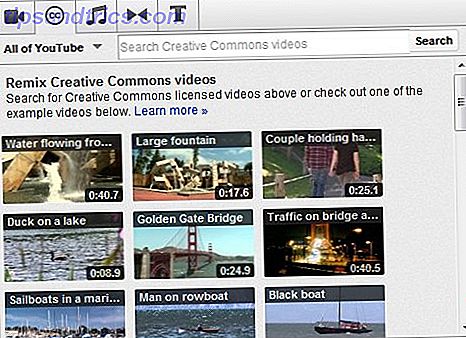
Wenn Sie einem oder mehreren Clips Effekte hinzufügen möchten, müssen Sie die Registerkarten oben im Editor verwenden. Sie sind, von links nach rechts: Creative Commons, Musik, Übergänge und Text.
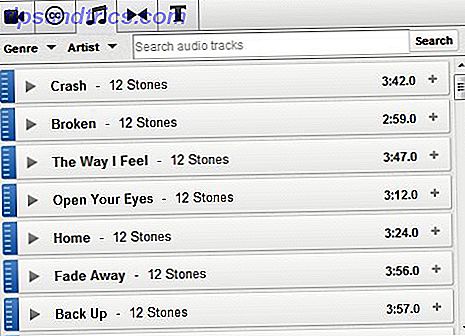
In Creative Commons finden Sie die Videos, die Personen unter der Lizenz zur Verfügung gestellt haben, über die wir bereits gesprochen haben. Da es Tausende von Videos gibt, müssen Sie die Suchfunktion verwenden, um diejenigen zu finden, die Ihrer Meinung nach relevant sind. Sie können sie dann in Ihr Video einfügen, indem Sie das Vorschaubild des gewünschten Videos in die Videozeitachse ziehen.
Als nächstes kommt Musik. Hier finden Sie Audio-Clips, die Sie in den Audiobereich der Video-Timeline ziehen können. Die gesamte Musik, die in diesem Abschnitt verfügbar ist, kann mit jedem deiner Videos verwendet werden, und es gibt eine Menge davon (obwohl das meiste davon ziemlich schrecklich ist, um ehrlich zu sein).
Darüber hinaus finden Sie Übergänge, die durch ein Symbol dargestellt werden, das wie eine Fliege aussieht. Ein Übergang ist ein Effekt, den Sie zwischen zwei miteinander verbundenen Videoclips setzen können, um den Übergang zwischen ihnen zu glätten. Diese werden platziert, indem Sie sie zwischen Clips in der Videozeitleiste ziehen. Die Auswahl von YouTube ist begrenzt, wird aber gut genug funktionieren, wenn du nur einige Clips aus dem Familienurlaub hochlädst.
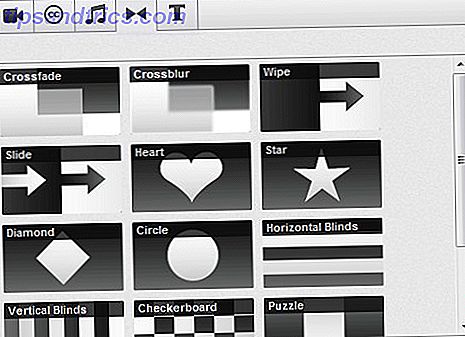
Schließlich haben wir Text, der selbsterklärend ist. Sie können Text in Ihre Videozeitachse ziehen, um die gewünschte Nachricht anzuzeigen.
Die Position aller Videoclips, Texte und Effekte, die Sie in ein Video einfügen, kann mithilfe der Videozeitleiste per Drag-and-Drop bearbeitet werden. Möchtest du, dass Text am Ende deines Videos statt am Anfang erscheint? Dann zieh es einfach dorthin.
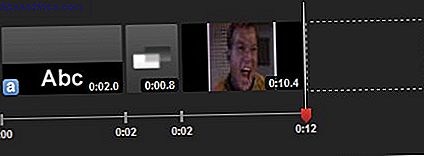
Es ist nicht möglich, dass sich Clips, Texte oder Effekte überschneiden. Dies bedeutet, dass Sie kein Textelement über einem Videoclip platzieren können. Wenn Sie einem Clip Text hinzufügen möchten, müssen Sie die Maus darüber bewegen und dann auf das kleine "a" -Symbol klicken. Wenn Sie den Mauszeiger über einen Videoclip bewegen, erhalten Sie weitere Optionen wie Helligkeit und Kontrast. Sie können den Clip sogar in 90-Grad-Schritten drehen.
4.2 Editieren über den Editor hinaus
Der YouTube Video Editor ist nicht der einzige Ort, an dem du deine Videos bearbeiten kannst. Ich weiß, das macht nicht viel Sinn. Aber so funktioniert es.
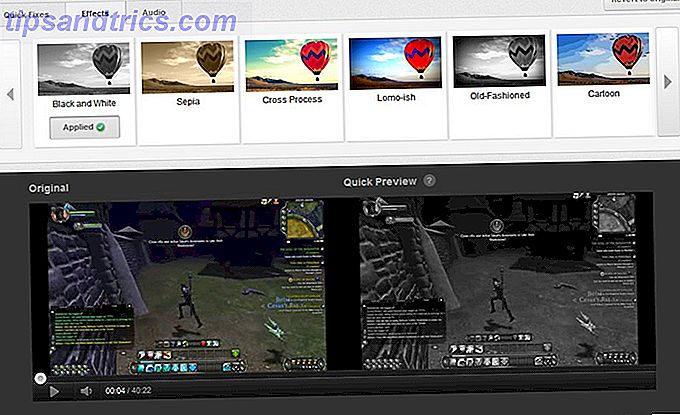
Wenn Sie zu Ihrem Video-Manager gehen, finden Sie neben Ihren hochgeladenen Videos eine Schaltfläche zum Bearbeiten. Dies bringt Sie nicht zum Video Editor. Stattdessen gelangen Sie in einen separaten Bereich, in dem Sie die Videoinformationen ändern können. Sie können auch Erweiterungen, Anmerkungen und Beschriftungen hinzufügen. Der Bereich Info und Einstellungen enthält dieselben grundlegenden Informationen, die Sie beim ersten Hochladen Ihres Videos eingeben. Darüber haben wir bereits am Anfang dieses Kapitels gesprochen. Also lass uns weitergehen.
Verbesserungen sind Korrekturen und Effekte, die das Aussehen deines Videos verändern können. Sie können Helligkeit, Kontrast, Farbsättigung und Farbtemperatur ändern. Sie können das Video beschneiden und eine Stabilisierungsfunktion verwenden, um Kameraverwacklungen zu reduzieren. Videoeffekte können hinzugefügt werden, um das Aussehen deines Videos zu ändern, oder du kannst Musikclips für das Ambiente hinzufügen. Ja, die Clips sind die gleichen wie im Video-Editor - aber es gibt einen praktischen Abschnitt "empfohlene Tracks", den Sie im Editor nicht finden.
Im Bereich "Anmerkungen" finden Sie die Werkzeuge, mit denen Sie Text über ein Video platzieren können. Anders als der Text, den Sie im Editor hinzufügen können, können Anmerkungen jederzeit in den Clip eingefügt werden und Links zu anderen Videos enthalten. Anmerkungen können per Drag-and-Drop über Ihr Video verschoben werden, während Sie in der Zeitleistenansicht unten festlegen können, wie lange eine Anmerkung angezeigt wird.
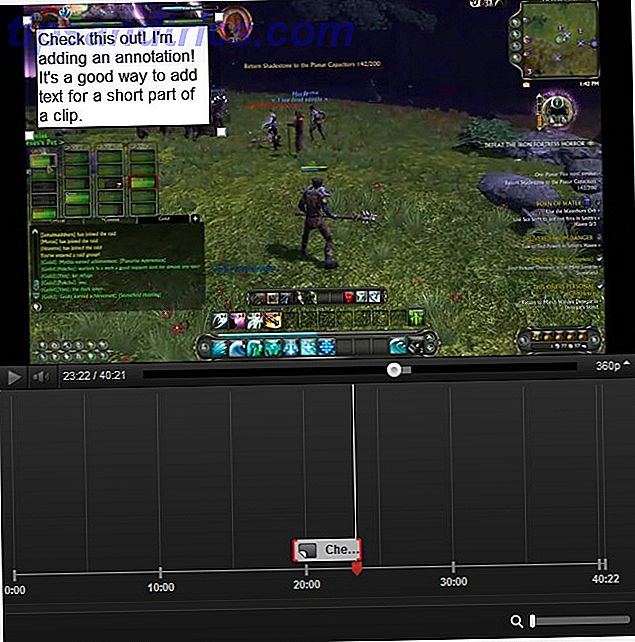
Zuletzt haben wir Untertitel, eine Funktion, mit der die meisten Leute wahrscheinlich nichts anfangen können. Untertitel sind genau wie die Untertitel, die Sie sehen, wenn Sie einen Fernseher mit Untertiteln sehen. Sie sollen Menschen mit Behinderungen helfen, Ihr Video zu sehen. Für die meisten Gelegenheitsnutzer von YouTube ist dies kein Feature, das viel Gewicht hat. Wenn Sie jedoch ein echter Profi werden möchten, sollten Sie darüber nachdenken. Es gibt einige Tools, mit denen Untertitel einfacher erstellt werden können, z. B. Easy YouTube Caption Creator.
5. Anzeigen und Analysen
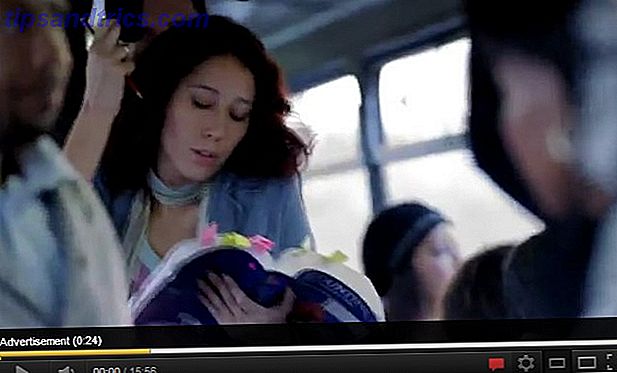
Für die meisten Menschen ist YouTube nur ein Kick. Es ist der Ort, an dem sie das Video "Auf der Toilette sitzen" haben. Es ist der Ort, an dem die Kätzchenvideos nie enden. Und es ist der Ort, an dem es manchmal Spaß macht, völlig zufällige Videos zu durchsuchen, nur um ein absurdes Juwel mit 300 Ansichten zu finden.
Aber das gilt nicht für alle. Da YouTube Werbung anbietet, können Sie mit Ihren Videos Geld verdienen. Einige Leute - ein paar wenige - scheinen von ihren YouTube-Exploits zu leben. Viele andere nutzen YouTube als Werbeplattform, um sich über sich selbst oder ihr Geschäft zu informieren.
Ich sollte hier zunächst einen Disclaimer anbieten. Wenn du es auf YouTube gut machen willst, besteht der erste Schritt darin, großartige Videos zu erstellen. Wenn deine Videos nicht gut sind, kann dir kein Wissen über Analyse oder Werbung helfen. Aber wenn Sie glauben, dass Sie die Fähigkeit haben, kann dieses Kapitel Ihnen helfen, die technischen Details zu verstehen.
5.1 Anwenden von Werbung
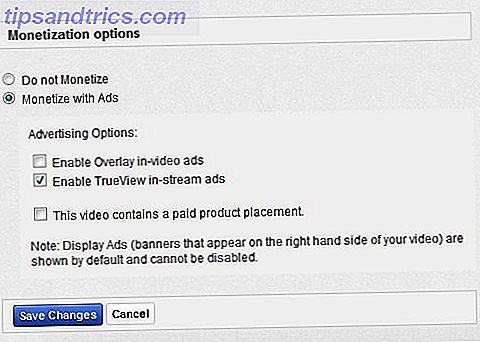
Wie Sie wahrscheinlich bereits wissen, ermöglicht YouTube den Content-Produzenten, mit Anzeigen über ihre Arbeit Geld zu verdienen. Diese Werbung kann am Anfang oder während eines Videos erscheinen.
YouTube ist jedoch ziemlich streng hinsichtlich der Arten von Videos, die infrage kommen. Sie finden eine vollständige Liste der Begriffe auf YouTube, aber sie laufen darauf hinaus - Sie können nur Geld verdienen mit Inhalten, die völlig originell sind.
Wenn Ihr Inhalt ursprünglich ist, können Sie mit dem Einfügen von Werbeanzeigen beginnen, indem Sie Einstellungen öffnen und dann zum Abschnitt Monetarisierung navigieren. Sie benötigen ein gültiges AdSense-Konto. Wenn Sie noch kein Konto haben, müssen Sie eines erstellen. Sobald du angemeldet bist, dauert es bis zu 48 Stunden, um dein Adsense-Konto mit deinem YouTube-Konto zu verknüpfen. Dann können Sie anfangen zu werben.
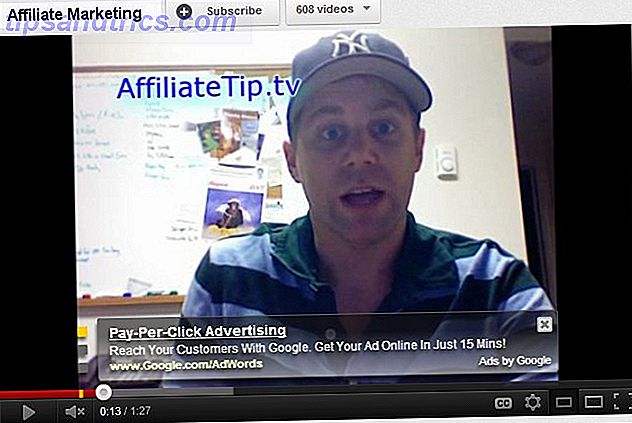
Um Werbung zu schalten, wechseln Sie zum Video-Manager und klicken Sie neben einem Video auf die Schaltfläche Bearbeiten. Eine neue Option wird auf dem resultierenden Bildschirm angezeigt - Monetarisieren. Gehe dorthin und klicke dann auf das Optionsfeld "Mit Werbung monetarisieren". Nachdem Sie das getan haben, werden Sie einige Optionen sehen. Sie erreichen den gleichen Bereich auch, indem Sie oberhalb eines von Ihnen hochgeladenen Videos auf den Link Monetarisieren klicken.
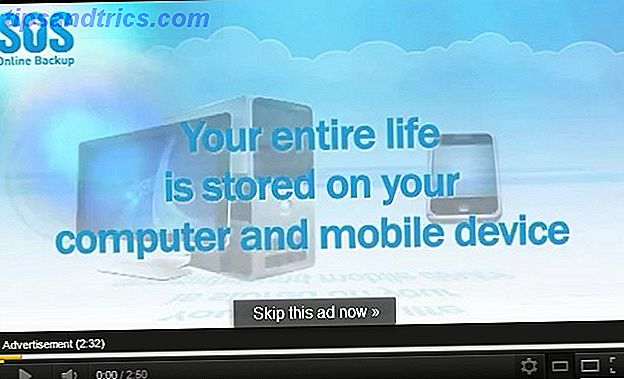
Als erstes werden Overlay-Anzeigen geschaltet. Diese Werbungen erscheinen während des Videos über deinem Video und verdecken einen kleinen Teil davon. Sie können von Zuschauern angeklickt werden (was für Sie zu Umsatz führt) oder sie können von Zuschauern begeistert sein. Sie sind eine einfache Lösung und eine gute Wahl für kürzere Videos.
Die andere Möglichkeit sind TrueView-Anzeigen, die in den Formaten InStream und InSlate geliefert werden. InStream platziert am Anfang des Videos eine Werbung, die vom Nutzer nach 5 Sekunden übersprungen werden kann. InSlate macht es möglich, lange Videos mit zusätzlichen Anzeigen aufzulösen - YouTube's Version einer Werbepause. Bei längeren Videos kann beides effektiv sein, aber der Zuschauer muss sich entscheiden, die gesamte Anzeige zu sehen, damit Sie bezahlt werden. Außerdem ist InSlate derzeit ein Pilotprogramm - es scheint nur für etablierte, hochvolumige Kanäle verfügbar zu sein.
Der Rest der Optionen dreht sich darum, sicherzustellen, dass Sie die Rechte haben, von Ihrem Video zu profitieren. Sie können Produkt-Placements in Ihr Video aufnehmen, müssen es jedoch zuerst deklarieren. Du musst auch angeben, ob dein Video eine Art von Medium enthält, für das jemand anderes die Rechte besitzt, und wenn ja, musst du erklären, warum du es verwenden darfst. Mit anderen Worten, Sie können keinen Clip aus einer TV-Show platzieren oder einen Musiktitel aus einer populären Band verwenden, es sei denn, Sie können Ihre Berechtigung nachweisen.
YouTube ist diesbezüglich strikt und sie gehen sogar so weit, dass dein Video vollständig entfernt wird, wenn bei einer Untersuchung deines Videos festgestellt wird, dass es Medien enthält, für die du keine Rechte besitzt.
5.2 Verständnis von Analytics
YouTube bietet viele Informationen zu deinen Videos. Sie können nicht nur sehen, wie viele Personen Ihr Video angesehen haben, sondern auch, woher es kommt, wie es Ihr Video erreicht und mehr. Diese Informationen können Ihnen bei der Planung künftiger Inhalte helfen.
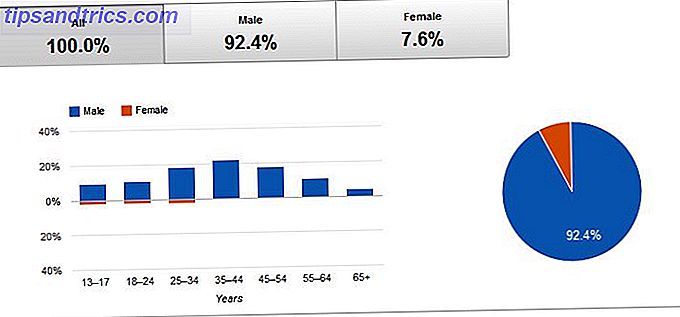
Grundlegende Analysen finden Sie unter Videos auf YouTube. Wenn Sie jedoch auf alle möglichen Informationen zugreifen möchten, öffnen Sie den Video-Manager. Auf der rechten Seite jedes aufgelisteten Videos sehen Sie eine Statistikzusammenfassung. Klicken Sie darauf und Sie öffnen den vollständigen Analysebericht, beginnend mit der Übersicht.
Der Überblick macht was er sagt. Es enthält allgemeine Informationen wie die Anzahl der Personen, die unser Video in den letzten 30 Tagen gesehen haben, Vorlieben / Abneigungen usw. Links finden Sie spezifischere Berichte. Lassen Sie uns einige der wichtigsten Revue passieren.
In demografischen Informationen finden Sie Informationen darüber, wer Ihr Video anzeigt. Dazu gehören Geschlecht, Alter und Standort. In der Standardeinstellung werden in dieser Ansicht nur die letzten 30 Tage angezeigt. Sie können diese also erweitern, um Ihre Perspektive zu erweitern. Es ist wichtig, dass Sie Ihre Zielgruppe verstehen. Daher werden Sie wahrscheinlich ziemlich lange nach den demografischen Merkmalen für Ihre Inhalte suchen.
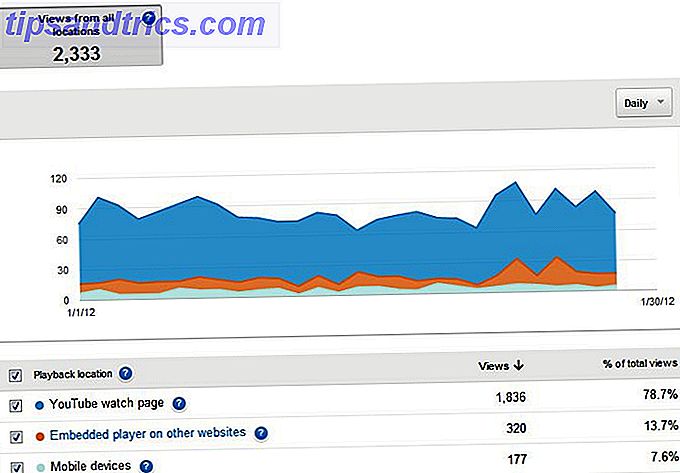
"Wiedergabeorte" bietet Informationen darüber, wo Nutzer dein Video sehen - auf der YouTube-Website oder an einem anderen Ort. Wenn Sie Ihre Videos auf einer separaten Website, z. B. einem persönlichen Blog, bewerben, können Sie mithilfe der hier aufgeführten Informationen ermitteln, wie effektiv andere Quellen von Ansichten mit YouTube verglichen werden. In diesem Bereich wird auch die Verwendung mobiler Geräte angezeigt. Anhand dieser Informationen können Sie bestimmen, wie Sie Ihre Videos formatieren.
Als nächstes haben wir Traffic Sources. Hier erfahren Sie, woher Ihre Videos kommen. Sie können sehen, wie viele Personen aus der Google-Suche stammen, von externen Websites und mehr. Wenn Sie versuchen, Ihre Videos mit beliebten Keywords zu verknüpfen, können die Informationen hier hilfreich sein, um festzustellen, wie erfolgreich Ihre Versuche waren.
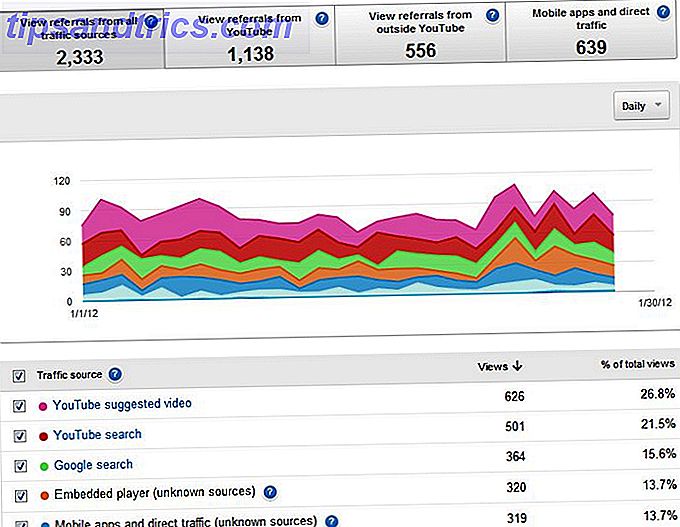
Darunter ist Audience Retention, eine weitere nützliche Metrik. Dadurch erhalten Sie ein Diagramm, das Ihnen zeigt, wie viele Personen Ihr Video an einem bestimmten Punkt in der Timeline des Videos anzeigen. Zum Beispiel können Sie feststellen, dass Leute Ihr Video an einer bestimmten Stelle auf halbem Weg ablegen. Diese Informationen können Ihnen bei der Suche nach einem bestimmten Grund helfen, warum Personen möglicherweise gehen. YouTube ist auch so freundlich, absolute und relative Messwerte bereitzustellen. "Absolutes" zeigt Ihnen, wie viele Personen prozentual bleiben, während "relativ" anzeigt, wie sich Ihr Video im Vergleich zu anderen Videos verhält.
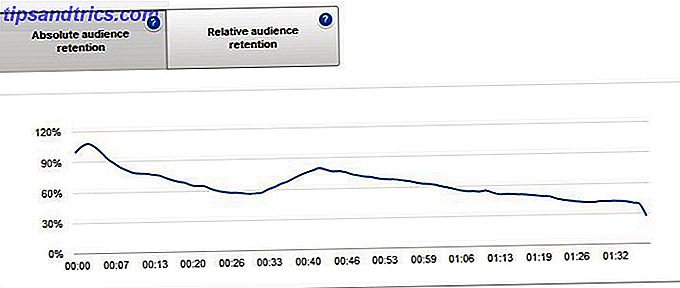
Der Rest der Kategorien, obwohl immer noch nützlich, behalten einfach die Videoaktivität im Auge. Sie können sehen, wann Kommentare abgegeben wurden, wie viele Personen Ihr Video als Favorit aufgelistet haben und mehr. Das sind alles nützliche Informationen, aber nicht so umsetzbar wie die Bereiche, die ich bereits beschrieben habe.
Sie müssen nicht unbedingt mit Analysen besessen sein, um erfolgreich zu sein, aber es ist eine gute Idee, mindestens einmal im Monat in Ihren Videos einzuchecken. Wenn Sie sich die Zielgruppenbindung ansehen, kann dies zu einem Problem führen, das Ihnen nicht bekannt war. Demografische Informationen können Ihnen dabei helfen, zu entscheiden, wie Sie zukünftige Inhalte ausrichten. Diese Informationen werden Ihnen kostenlos zur Verfügung gestellt - damit Sie sie auch nutzen können.
5.3 Erstellen eines Kanals
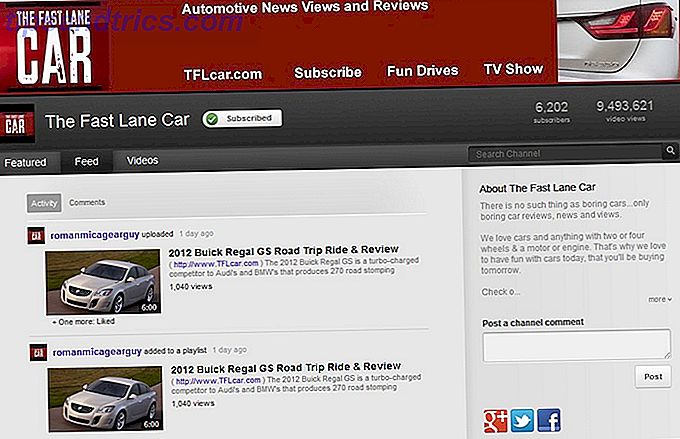
Alle hochgeladenen Videos gelten als Teil deines persönlichen Kanals. Wie in Kapitel 2 erwähnt, sind Kanäle der Grundbaustein von YouTube. Wenn eine Person deinen Kanal besucht, werden deine Inhalte so angezeigt, wie du sie haben möchtest.
Du kannst das Aussehen deines Kanals ändern, indem du auf die Schaltfläche "Kanal bearbeiten" in der oberen rechten Ecke deines Kanals klickst (diese erscheint nur, wenn du eingeloggt bist). Sie haben die Möglichkeit, einen Hintergrund und einen Avatar hinzuzufügen. Mein Rat? Gehen Sie nicht zu verrückt damit. Bizarre Hintergründe sind eine definitive Abzweigung und können von deinen Videos ablenken. Eine Person, die deinen Kanal besucht, sieht sich möglicherweise mehrere Videos von der Kanalseite selbst an, also gib ihnen keinen Grund zum Verlassen.
Eine weitere wichtige Änderung des Layouts finden Sie im Abschnitt "Empfohlene Registerkarte". Hier kannst du das grundlegende Aussehen deines Kanals ändern. Die Creator- und Blogger-Layouts sind wahrscheinlich die besten für Personen, die Inhalte für neue oder wiederkehrende Besucher bereitstellen möchten, da sich beide auf neue Videos und / oder Ihre Playlist und Favoriten konzentrieren. Das Netzwerk-Layout ist ziemlich unterschiedlich - nur dein vorgestellten Video wird gezeigt, während der Rest des Inhalts auf deinem Kanal tatsächlich durch andere Kanäle zur Verfügung gestellt wird, die du wählst. Alles, wie Sie vielleicht erwarten, kombiniert ein bisschen von jedem Layout.
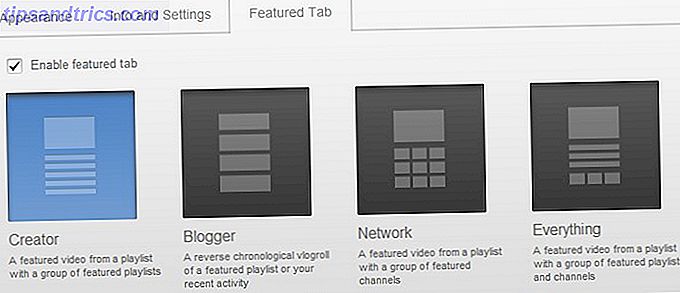
Meiner Meinung nach sind diejenigen, die einen Kanal erstellen möchten, zu dem andere häufig zurückkehren, am besten mit den Creator- und Blogger-Layouts. Der Creator ist eine gute Wahl, wenn Sie sich auf einige spezifische Inhaltskategorien konzentrieren. Du kannst sie in Playlists zusammenfügen und sie dann auf deinem Kanal verwenden, um dem Besucher eine einfache Möglichkeit zu bieten, den gewünschten Inhalt zu finden. Das Blogger-Layout eignet sich besser für Benutzer, die sich nur auf ein Thema konzentrieren oder sich überhaupt nicht auf ein bestimmtes Thema konzentrieren.
6. Schlussfolgerung
Ich hoffe, dass dieser Leitfaden Youtube-Tipps enthält, mit denen Sie Inhalte auf YouTube ansehen und erstellen können. Die Popularität der Seite scheint nur mit jedem Tag zu wachsen, und obwohl Jahre seit ihrer Gründung vergangen sind, gibt es noch keinen echten Herausforderer. YouTube wird in absehbarer Zukunft das beliebteste Ziel für Videoinhalte im Internet sein.
Wenn Sie irgendwelche Fragen haben, ermutige ich Sie, MakeUseOf Antworten zu überprüfen. Answers bietet unseren Lesern die Möglichkeit, Fragen zu stellen, die dann von Mitwirkenden wie auch von anderen Lesern beantwortet werden. Es gibt keinen besseren Ort, wenn Sie eine Frage haben, die nicht schon von einem unserer vielen Artikel beantwortet wurde.
Apropos - dieser Leitfaden muss nicht das Ende deiner Reise zu YouTube sein. Wir haben viele andere Inhalte, die Sie wahrscheinlich hilfreich finden werden. Diese zusätzliche Lektüre berührt Themen, die den Rahmen dieses Leitfadens sprengen, jedoch immer noch mit YouTube in Zusammenhang stehen.
• 2 Tools zum Laden der Texte neben Musikclips auf YouTube 2 Tools zum Laden der Texte neben Musikclips auf YouTube [Chrome] 2 Tools zum Laden der Texte neben Musikclips auf YouTube [Chrome] Lieben Sie es, Musikclips zu sehen Youtube? Immer mehr Popstars und Gruppen haben offizielle YouTube-Kanäle erstellt, auf denen Sie ihre neuesten Musikclips finden können. Wenn Sie gerne Musik hören, ... Lesen Sie mehr
• 3 verschiedene Möglichkeiten zur Steuerung von YouTube Video Volume 3 Verschiedene Möglichkeiten zur Steuerung der YouTube Video-Lautstärke 3 Verschiedene Möglichkeiten zur Steuerung der YouTube Video-Lautstärke Es gibt Möglichkeiten, den Ton in verschiedenen Browsern schnell stummzuschalten (oder zu verhindern, dass der Blitz automatisch abgespielt wird). In dieser Woche folgen ein paar weitere interessante Tipps, wie Sie mehr Kontrolle über das YouTube-Videovolumen erlangen können (Google ... Read More
• 3 YouTube-Tools für ein einfaches Lean-Back-Erlebnis 3 YouTube-Tools für ein einfaches Lean-Back-TV-Erlebnis 3 YouTube-Tools für ein einfaches Lean-Back-TV-Erlebnis Weitere Informationen
• 4 häufige YouTube-Verärgerungen - und wie man sie loswird 4 Gemeinsame YouTube-Verärgerungen und wie man sie mit Userscripts loswird 4 Häufige YouTube-Verärgerungen und wie man sie mit Userscripts loswird Lesen Sie mehr
• 4 schnelle Möglichkeiten zum Herunterladen von YouTube-Videos aus dem Netz 4 schnelle Möglichkeiten zum Herunterladen von YouTube-Videos aus dem Netz 4 schnelle Möglichkeiten zum Herunterladen YouTube-Videos aus dem Netz Haben Sie keine stabile Verbindung? Sie können Ihre Lieblings-YouTube-Videos immer noch in hoher Qualität und zu jeder Zeit genießen. Alles, was Sie tun müssen, ist eines der Tools unten wählen, wählen Sie Ihr Format ... Lesen Sie mehr
• 4 Möglichkeiten zum einfachen Einbinden eines Teils eines YouTube-Videos 4 Möglichkeiten zum einfachen Einbetten eines Teils eines YouTube-Videos 4 Möglichkeiten zum problemlosen Einbetten eines Teils eines YouTube-Videos Bisher haben wir einige nützliche Tipps zum Thema YouTube gegeben. Hier sind 10 YouTube-URL-Tricks zum Spielen sowie einige YouTube-Ärgernisse und Wege, sie loszuwerden. Sie können ... Lesen Sie mehr
• 8 Lösungen, um YouTube-Videos zu wiederholen und sie wieder zu sehen 8 Lösungen, um YouTube-Videos zu wiederholen und sie wieder zu sehen 8 Lösungen, um YouTube-Videos zu wiederholen und wieder zu sehen Es könnte ein Photoshop-Tutorial einerseits und Rebecca Black andererseits sein, aber Sie sollten nicht Sei nicht schüchtern zuzugeben, dass es Zeiten gegeben hat, in denen du ein YouTube-Video geloopt und angeschaut hast ... Weiterlesen
• 10 weitere coole Dinge, die du mit YouTube tun kannst 10 mehr coole Dinge, die du mit YouTube-Videos tun kannst 10 Weitere coole Dinge, die du mit YouTube-Videos tun kannst YouTube ist zwar ein Grund zur Betrachtung von Videoclips, aber es gibt noch eine Menge anderer Dinge, die du tun kannst damit. Hier sind 10 YouTube-Hacks, die dein Seherlebnis noch angenehmer machen werden ... Weiterlesen
• Einfaches Konvertieren von YouTube-Videos in GIF-Animationen Online Einfaches Konvertieren von YouTube-Videos in GIF-Animationen Online Konvertieren von YouTube-Videos in GIF-Animationen Online Es gibt oft Zeiten, in denen Sie möchten, dass Sie ein Video in eine GIF-Datei verwandeln. Vielleicht möchten Sie einen kurzen Clip durch das Büro führen, ohne jemanden zu entlassen, der sich YouTube angeschaut hat
• Hinzufügen von YouTube-Videos zu Ihrer Website mit dem benutzerdefinierten YouTube-Player Hinzufügen von YouTube-Videos zu Ihrer Website mit dem benutzerdefinierten YouTube-Player Hinzufügen von YouTube-Videos zu Ihrer Website mit dem benutzerdefinierten YouTube-Player Weitere Informationen
• Wie Sie herausfinden, welche Websites Ihre YouTube-Videos eingebettet haben Wie Sie herausfinden, welche Websites Ihre YouTube-Videos eingebettet haben Wie Sie herausfinden, welche Websites Ihre YouTube-Videos eingebettet haben Mehr
• So verwenden Sie den neuen YouTube Video Editor So verwenden Sie den neuen YouTube Video Editor So verwenden Sie den neuen YouTube Video Editor Lesen Sie weiter
Leitfaden Veröffentlicht: Februar 2012